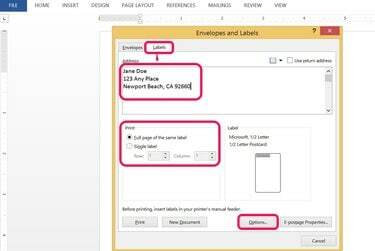
შექმენით ეტიკეტები ნებისმიერი მისამართისთვის.
სურათის კრედიტი: ფოტო გადაღებულია Microsoft-ისგან
Microsoft Word 2013 გთავაზობთ მრავალ ვარიანტს ეტიკეტების შესაქმნელად ან დასაბეჭდად. Avery labels არის ერთ-ერთი ყველაზე პოპულარული ეტიკეტის ბრენდი შეერთებულ შტატებში, მაგრამ თითქმის ნებისმიერი ბრენდი თავსებადია Word-თან. თქვენ ასევე შეგიძლიათ შექმნათ თქვენი საკუთარი ეტიკეტის შაბლონი. შექმენით ეტიკეტები ხელით არჩევით ეტიკეტები დან ფოსტით გაგზავნა ჩანართი.
თქვენ გაქვთ ბეჭდვის ორი ვარიანტი: გაგზავნეთ ეტიკეტები პირდაპირ პრინტერში, როგორც a ერთჯერადი ეტიკეტი ან როგორც იგივე ეტიკეტის მთელი გვერდი, რომელიც საშუალებას გაძლევთ დაბეჭდოთ ეტიკეტების მთელი ფურცლები. მხოლოდ რამდენიმე ეტიკეტის დაბეჭდვისას, დაბეჭდვამდე შეარჩიეთ მწკრივისა და სვეტის მდებარეობა, რათა შეესაბამებოდეს მათ საფოსტო ეტიკეტის ქაღალდზე არსებულ სივრცეებს.
დღის ვიდეო
ეტიკეტების შექმნა, მორგება და დაბეჭდვა Word-ში
Ნაბიჯი 1
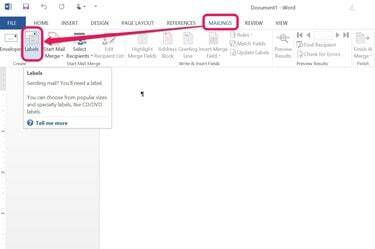
ბევრი ადამიანი ჯერ ახალ ცარიელ დოკუმენტს ქმნის, მაგრამ ეს არ არის საჭირო.
სურათის კრედიტი: ფოტო გადაღებულია Microsoft-ისგან
დააწკაპუნეთ ფოსტით გაგზავნა ჩანართი და აირჩიეთ ეტიკეტები შექმენით ჯგუფიდან.
ნაბიჯი 2
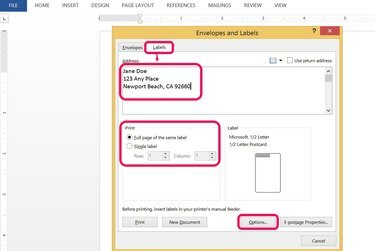
შეიყვანეთ მისამართი ლეიბლის ჩანართზე.
სურათის კრედიტი: ფოტო გადაღებულია Microsoft-ისგან
ჩაწერეთ მისამართი, რომელსაც აგზავნით მისამართი განყოფილება. აირჩიეთ ბეჭდვის ვარიანტი ერთი ლეიბლი ან ა იგივე ეტიკეტის სრული გვერდი. აირჩიეთ Პარამეტრები რომ მიუთითოთ ეტიკეტის ტიპი, რომელსაც ბეჭდავთ.
ნაბიჯი 3

შეამოწმეთ ბეჭდვა ჩვეულებრივ ქაღალდზე და გააჩერეთ ტესტის გვერდი ეტიკეტის ფურცელზე, რათა შეამოწმოთ თქვენი გაზომვები.
სურათის კრედიტი: ფოტო გადაღებულია Microsoft-ისგან
დაასრულეთ ეს ნაბიჯები Პარამეტრები დიალოგური ფანჯარა:
- აირჩიეთ თქვენი პრინტერი და უჯრა, სადაც დაბეჭდავთ.
- აირჩიეთ გამყიდველის სახელი ეტიკეტების გამყიდველები ჩამოსაშლელი ყუთი. თქვენ შეგიძლიათ იპოვოთ ეს თქვენი ეტიკეტის ყუთში.
- აირჩიეთ პროდუქტის ნომერი (ასევე მითითებულია ეტიკეტების ყუთში).
- დააწკაპუნეთ კარგი.
შექმენით მორგებული ეტიკეტები და დაბეჭდეთ კონკრეტულ პრინტერებზე ან ლოკაციებზე დაწკაპუნებით დეტალები ღილაკი პროდუქტის ნომრის ქვეშ.
ნაბიჯი 4

აირჩიეთ ეტიკეტის დაბეჭდვა.
სურათის კრედიტი: ფოტო გადაღებულია Microsoft-ისგან
გადაწყვიტეთ, გსურთ ერთი ეტიკეტის დაბეჭდვა თუ ეტიკეტების მთელი ფურცელი. თუ თქვენ ხელახლა იყენებთ ეტიკეტების ძველ ფურცელს, მიუთითეთ ფურცელზე სად გსურთ დაბეჭდვა.
- დააჭირეთ ბეჭდვა ღილაკი თუ დაასრულეთ ყველა რედაქტირება და უკვე ჩატვირთეთ თქვენი ეტიკეტის ქაღალდი.
- დაჭერა ახალი დოკუმენტი ლეიბლების ახალი გვერდის შესაქმნელად. ეს პარამეტრი იძლევა თქვენი ლეიბლების მეტი რედაქტირებისა და ფორმატირების საშუალებას.
გვერდით მდებარე ველის შემოწმება Მისამართის დაბრუნება საშუალებას გაძლევთ აკრიფოთ თქვენი საფოსტო მისამართი.
ნაბიჯი 5
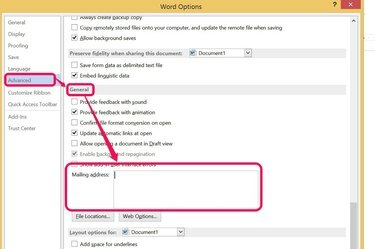
თქვენი დაბრუნების მისამართის დამატება Word's Options-ში დაზოგავს დროს.
სურათის კრედიტი: ფოტო გადაღებულია Microsoft-ისგან
დაამატეთ თქვენი დაბრუნების საფოსტო მისამართი Word-ში თქვენი პროგრამის პარამეტრების შეცვლით. ეს საფოსტო მისამართი ინახება გამოსაყენებლად ნებისმიერ დროს გამოიყენეთ დაბრუნების მისამართი ჩამრთველი არჩეულია Labels დიალოგურ ფანჯარაში.
- დააწკაპუნეთ ფაილი ჩანართი და აირჩიეთ Პარამეტრები მენიუს ქვემოდან.
- აირჩიეთ Მოწინავე დიალოგური ფანჯრის მარცხენა გვერდითა ზოლიდან და გადადით ქვემოთ ზოგადი განყოფილებაში.
- ჩაწერეთ თქვენი დაბრუნების მისამართი და დააჭირეთ კარგი.
Word Labels ტიპები და ზომები
Ნაბიჯი 1
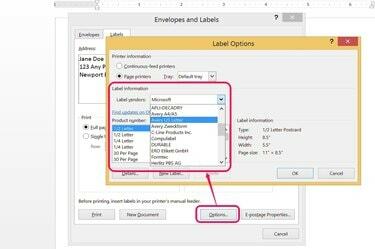
აირჩიეთ მრავალი ეტიკეტის ტიპი და ზომა.
სურათის კრედიტი: ფოტო გადაღებულია Microsoft-ისგან
აირჩიეთ საფოსტო ეტიკეტი Word-ში, თქვენს მიერ შეძენილი ეტიკეტების ტიპის მიხედვით. შექმენით მორგებული ეტიკეტების შაბლონები პოპულარული ეტიკეტების ტიპების მიახლოებით, როგორიცაა Avery, ან უბრალოდ გაზომეთ ზოგადი ეტიკეტები. ყველაზე მარტივია გამოიყენოთ ერთ-ერთი პოპულარული ეტიკეტის შაბლონი, რომელიც შედის Word 2013-ში.
ნაბიჯი 2
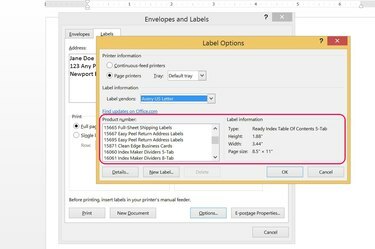
აირჩიეთ ეტიკეტის შაბლონი, რომელიც ემთხვევა იმას, რაც იყიდეთ.
სურათის კრედიტი: ფოტო გადაღებულია Microsoft-ისგან
მაღაზიიდან შეძენილი ეტიკეტების ბრენდის სახელის არჩევისას გამოჩნდება ამ ბრენდის პროდუქტის ნომრებისა და ზომების სია. Avery-ის ბრენდის ეტიკეტები ყველაზე პოპულარულია შეერთებულ შტატებში, მაგრამ თქვენ შეგიძლიათ მოათავსოთ ნებისმიერი სახის ლეიბლი, რომელსაც ყიდულობთ, უბრალოდ მორგებული შაბლონის შექმნით.
ნაბიჯი 3
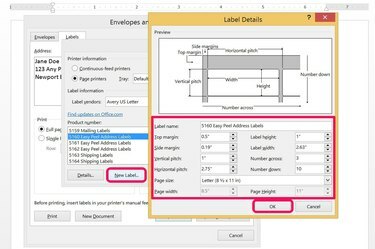
თქვენ შეგიძლიათ შექმნათ იმდენი მორგებული ლეიბლი, რამდენიც გსურთ.
სურათის კრედიტი: ფოტო გადაღებულია Microsoft-ისგან
შექმენით საბაჟო ლეიბლი დაწკაპუნებით ახალი ლეიბლი ღილაკი, რომელიც მდებარეობს დეტალების გვერდით.
- თქვენ მიერ შეძენილი ეტიკეტების მსგავსი ეტიკეტის შაბლონის არჩევა ყველაზე მარტივი გზაა დასაწყებად.
- შეცვალეთ ეტიკეტის სახელი, ზომები, ქაღალდის ზომა და სხვა ველები.
- დაჭერა კარგი ცვლილებების შესანახად.
თქვენი მორგებული ლეიბლი ახლა ჩამოთვლილია სხვა / საბაჟო Label Vendor ჩამოსაშლელი სიის ვარიანტი.
რჩევა
არსებობს პარამეტრები Microsoft Office-ის პროდუქტებში ყველა სახის ეტიკეტის შესაქმნელად. პროგრამები, როგორიცაა Excel და Outlook, ყველაზე ხშირად გამოიყენება როგორც მონაცემთა წყარო Microsoft Word-ში ფოსტის შერწყმისთვის.
გაფრთხილება
ნაწილობრივ გამოყენებულ ეტიკეტების ფურცლებზე დაბეჭდვამ შეიძლება პრინტერები წებოვანი ხსნარით გააფუჭოს. მოერიდეთ ამას დაბეჭდვის წინ ზედმეტი წებოვანი მასალის მოცილებით ან მხოლოდ ეტიკეტის ახალ ფურცლებზე დაბეჭდვით.




